時間:2017-07-04 來源:互聯網 瀏覽量:
今天給大家帶來怎麼在win8電腦中開啟Aero,Peek桌麵預覽功能,在win8電腦中開啟Aero,Peek桌麵預覽功能的方法,讓您輕鬆解決問題。
其實這個Aero Peek桌麵預覽功能在咱們的win7 64位旗艦版中就有了,對於使用win7旗艦版的用戶來說,這個Aero Peek桌麵預覽功能不僅讓咱們的桌麵變得更加的華麗,也讓咱們的操作便捷了許多,獲得了不少用戶的稱讚,即便是升級到win8係統之後,這個Aero Peek桌麵預覽功能仍然被留了下來,繼續為咱們的windows係統服務。不過升級到win8係統之後,很多用戶表示操作不是很順暢了,甚至不知道如何去開啟這個Aero Peek桌麵預覽功能,今天,小編就這個問題為大家詳細的介紹一下吧!
推薦係統:win7純淨版64位下載
1.首先,咱們返回到win8電腦的傳統桌麵位置,然後在桌麵找到計算機圖標,咱們右鍵點擊計算機圖標,然後選擇下滑菜單中的屬性選項。
2.之後,咱們在打開的窗口中依次點擊“屬性”→“高級係統設置”並在彈出設置麵板中點選“性能”→“設置”→“視覺效果”,之後,咱們在打開的窗口中找到 “啟用Peek預覽”選項了,咱們需要做的便是在這裏將該項的狀態更改為打開狀態即可。
3.之後,咱們右鍵點擊下方的任務欄串口,然後選擇屬性,在打開的窗口中,咱們將“當你將鼠標移動到任務欄末端的‘顯示桌麵’按鈕時,使用Peek預覽桌麵”勾選上即可。
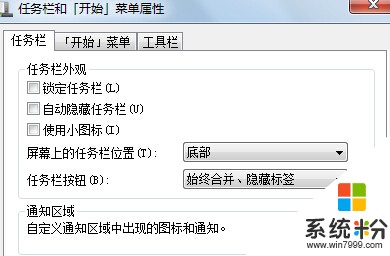
以上就是怎麼在win8電腦中開啟Aero,Peek桌麵預覽功能,在win8電腦中開啟Aero,Peek桌麵預覽功能的方法教程,希望本文中能幫您解決問題。